Macのマルチディスプレイのメイン画面設定方法
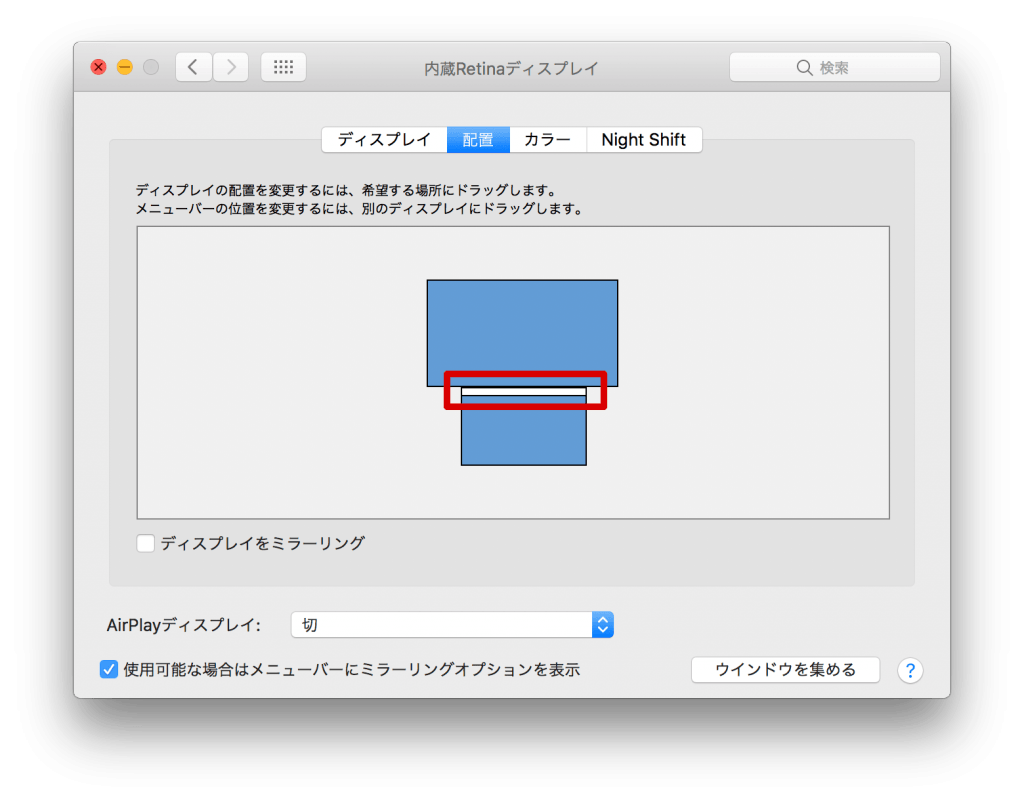
マルチディスプレイを使用する場合、初期の状態ではメインの画面が自動的に割り振られております。
このメインの画面というのは何かと言いますと、文字通り「メイン」となるものでして、何かの拍子に画面が立ち上がるとすると、そのメインの画面上で立ち上がることとなります。
特別意図せずともそれが自分の思惑通りになって入ればいいのですが、そうでない場合もあります。
例えば左右にディスプレイを並べた状態で、左側のディスプレイがメインの画面で作業をしている場合、何かの画面が常に右で開いてしまったとすると、それを左の画面に都度移動する必要があるなど、煩わしく感じてしまう場合もあると思います。
このような場合、左の画面の方を「メイン」として設定することで解決できます。
マルチディスプレイのメイン画面を設定する
システム環境設定 > ディスプレイ > 配置
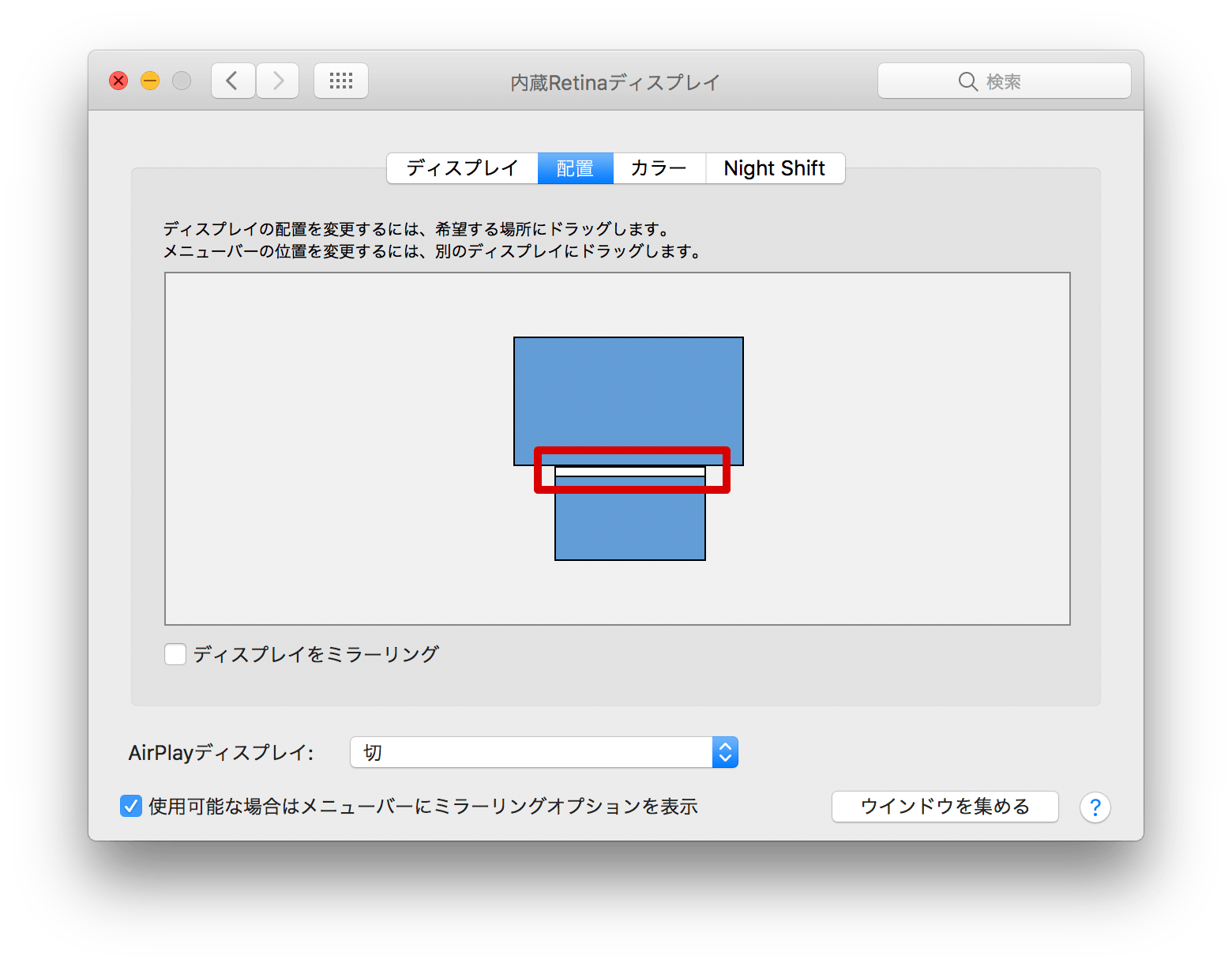
↑恐らく多くの方がこの画面を見たことがあると思いますが、メイン画面の設定ができるということを意外と見落としているようです。
このイメージの「赤枠」に囲われた「白いバー」が表示されているものがメイン画面の証です。
この白いバーはドラッグ&ドロップできますので、メインの画面としたい方に移動します。
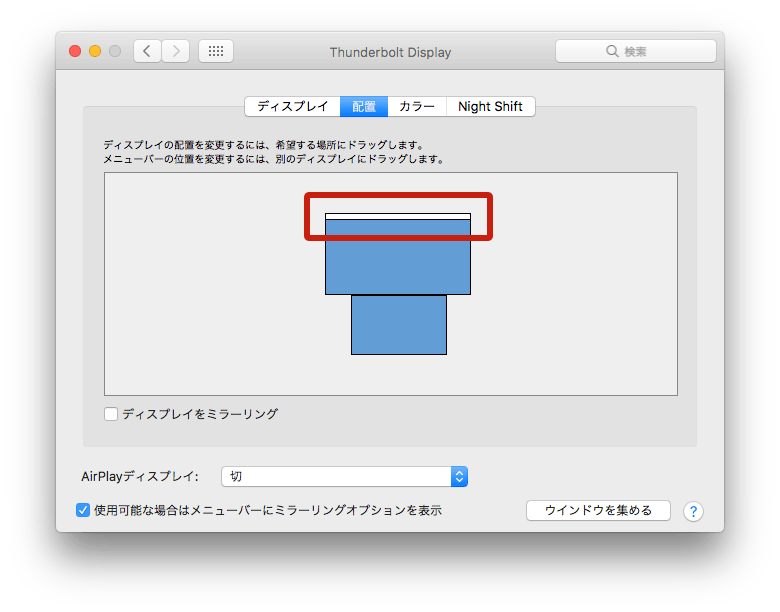
↑先ほどは下の画面に「白いバー」がありましたが、上の画面に移動しました。これで上の画面をメイン画面として設定できました。
おまけ:ディスプレイの配置関係自体もドラッグ&ドロップできます。
こちらはご存知の方も多いと思いますが、おまけとして紹介しておきます。
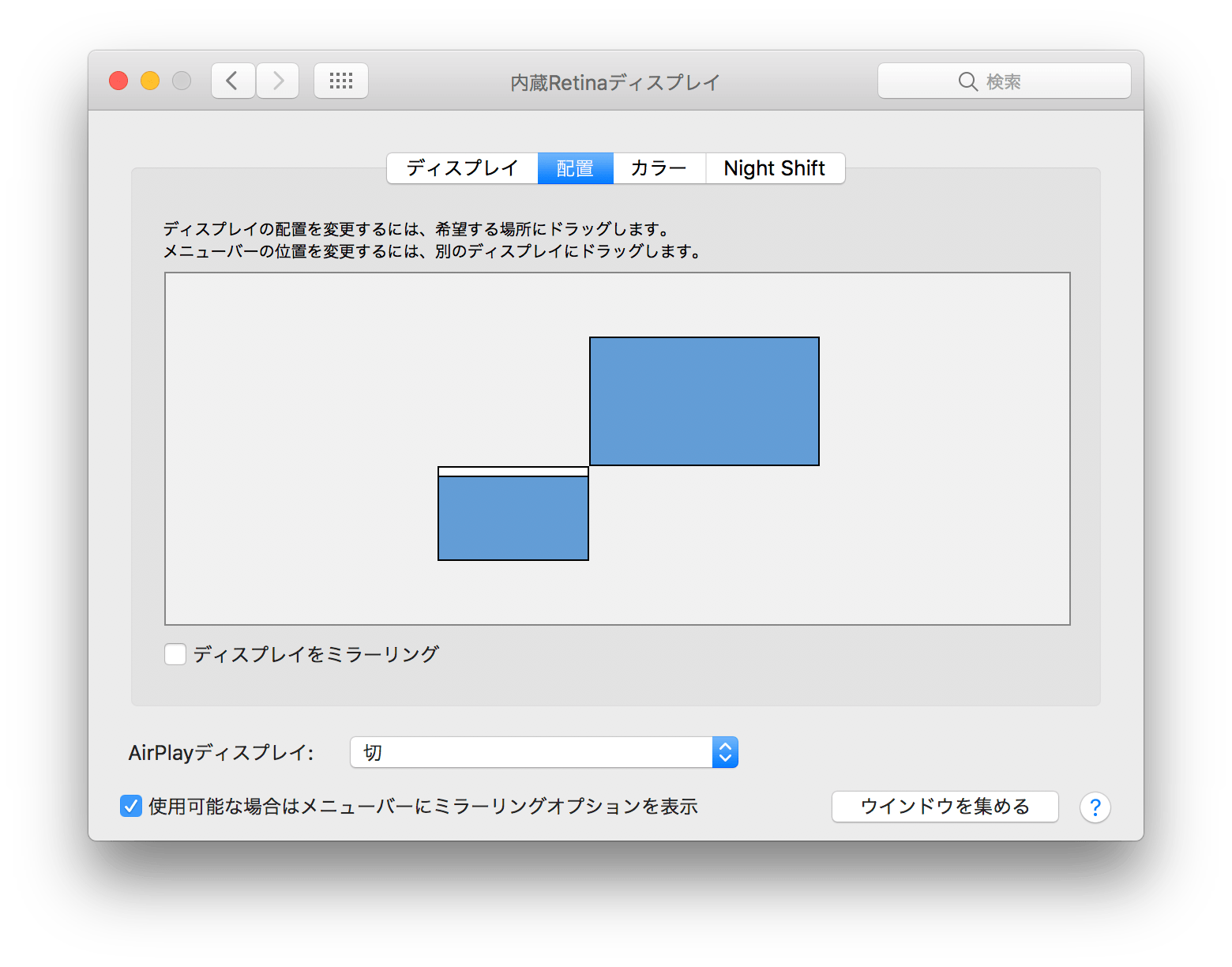
↑このように、先ほどのものと比較すると下の小さな画面が左にずれているのが分かります。
これは文字通りディスプレイの配置関係を示しております。別の画面上にあるウィンドウをもう1つの画面に移動する際にはドラッグ&ドロップで移動できますが、これが極端な例を挙げると右にあるはずなのに左にドラッグしないといけないなどの場合、これは配置が逆になっているのです。
この場合はこの画面上で左右逆に配置することで直ります。
配置関係は微妙な位置にも設定できますので、基本的な位置関係は正常だけれども、別の画面に移動した際に、微妙にカーソルの位置がずれるなども微調整することができます。





